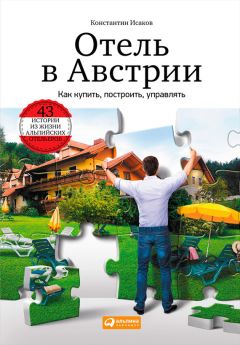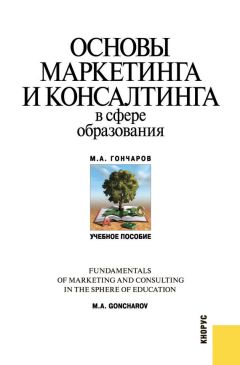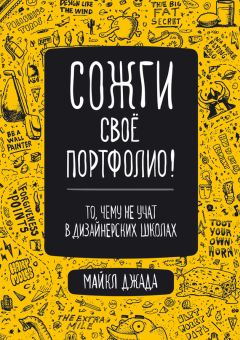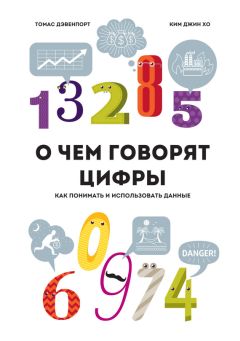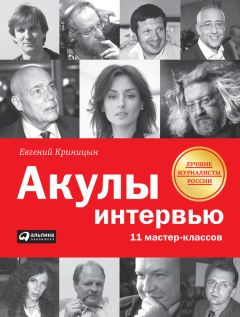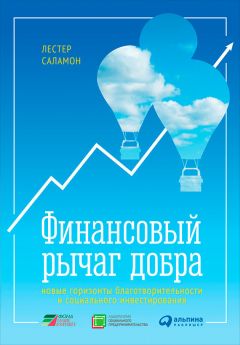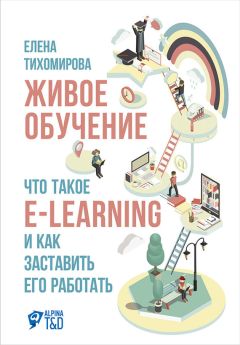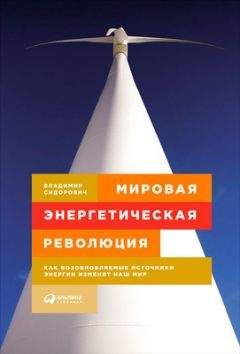Е. Добронравова - Настольная книга администратора АХО
Все авторские права соблюдены. Напишите нам, если Вы не согласны.
Описание книги "Настольная книга администратора АХО"
Описание и краткое содержание "Настольная книга администратора АХО" читать бесплатно онлайн.
Сложившиеся еще несколько десятков лет назад стереотипы рисуют администратора АХО (в «народе» именуемого просто завхозом, независимо от того, какую должность он занимает в действительности) как грубоватого человека, не всегда умеющего правильно выразить свои мысли, если он пользуется только нормативной лексикой. «Завхоз» должен быть мастером «на все руки», способным в случае необходимости отремонтировать любое оборудование либо тут же найти и установить новое. Тогда как образование для завхоза не так уж важно, если у него «руки золотые»… Разумеется, сейчас такое отношение к администратору АХО не может считаться адекватным, и у человека с качествами, описанными выше, практически нет шансов получить достойную высокооплачиваемую работу в выбранной сфере.
Следующее в строке меню – это меню Правка, общее для всех программных продуктов Microsoft Office, однако у меню MS Excel есть свои отличия. В этом меню команды тоже разделены на группы. В первую группу попадают команды, позволяющие отменять некоторое количество последних действий пользователя и возвращать их после отмены (Отменить и Повторить соответственно). Во второй группе находятся функции, общие для всех без исключения программ пакета Microsoft Office: Вырезать, Копировать, Вставить. Первая команда вырезает содержимое выбранной ячейки, но не удаляет, оставляя пользователю возможность вставить его соответствующей командой в другую ячейку. Команда Копировать копирует содержимое ячейки, чтобы его можно вставить в одну или несколько других ячеек, но не вырезает его из выбранной ячейки; команда Вставить вставляет в выбранную ячейку информацию, находящуюся в буфере обмена, например, скопированную или вырезанную из другой ячейки электронной таблицы. Третья группа данного меню специфична и доступна только в MS Excel, так как включает в себя команды, имеющие смысл только для работы с электронными таблицами. В третью группу входят команды, позволяющие копировать содержимое левой верхней ячейки выделенной области на всю область в направлении, заданном пользователем (Заполнить); очистить ячейки в выбранной области, удалив из них информацию, гиперссылки, примечания, форматирование или сразу всё (Очистить), удалить какие-либо ячейки или сразу строку или столбец (Удалить…), а также удалить, скопировать или переместить весь лист электронной таблицы (Удалить лист и Переместить/Скопировать лист соответственно). Последняя, четвёртая группа меню Правка представляет собой команды, связанные с поиском и заменой текста, позволяющие найти некоторый отрывок текста, заменить его на какой-либо другой или перейти к нему: Найти, Заменить, Перейти.
Меню Вид содержит команды, способные изменять внешний вид рабочего окна MS Excel и сделать его более удобным для пользователя. Первая группа команд в этом меню позволяет пользователю выбрать, какую форму будет иметь документ: обычную форму или с разметкой страниц (Обычный или Разметка страниц соответственно). Вторая группа даёт возможность выбрать те компоненты рабочего окна, которые должны в нём показываться. Ставя и убирая флажки напротив названий компонентов рабочего окна, пользователь включает и выключает отображение компонентов. Третья группа включает в себя всего две команды: Масштаб и Во весь экран. Первая функция позволяет пользователю менять масштаб изображения электронной таблицы. Вторая заполняет электронной таблицей весь экран, убирая остальные элементы рабочего экрана.
В меню Вставка находится гораздо больше команд, специфичных именно для программного продукта MS Excel. Практически вся первая группа команд этого меню направлена на работу с электронной таблицей: добавление ячеек (Ячейки), строк (Строки), столбцов (Столбцы), новых листов активной книги Ms Excel (Лист); также в первую группу входят команды вставки диаграмм (Диаграмма) и символов (Символ). Во вторую группу входят команды Разрыв страницы (вставляет на листе разрыв страницы в месте положения курсора), Функция (вставляет функцию в выделенную ячейку электронной таблицы), Имя (набор функций, управляющих наименованием строк и столбцов электронной таблицы и выделенных диапазонов ячеек) и Примечание (вставляет в выделенную ячейку примечание); управлять примечанием можно также с помощью панели инструментов Рецензирование. Третья группа команд меню Вставка даёт пользователю возможность вставить в книгу MS Excel рисунок, например, из какого-либо графического файла или из коллекции MS Office (Рисунок), вставить диаграмму нестандартного вида (Схематическая диаграмма), объект из какого-либо другого программного продукта (Объект) или гиперссылку (Гиперссылка).
Меню Формат – самое маленькое из содержащихся в строке меню MS Excel, однако этот факт вовсе не уменьшает значимости этого меню. Первая группа команд меню Формат позволяет форматировать электронную таблицу, и в её число входят: различные настройки форматов ячеек электронной таблицы (Ячейки…), команды, позволяющие настроить форматирование строк и столбцов электронной таблицы и целых листов книг MS Excel (Строка, Столбец и Лист соответственно). Вторая группа команд даёт возможность пользователю использовать различные стили (в MS Excel существует понятие «автоформат» – предустановленный в программном продукте набор параметров форматирования, который можно применить как к выделенному диапазону ячеек электронной таблицы, так и к сводной таблице). Формат и автоматический формат имеют большое значение при создании документов в программном продукте MS Excel, поэтому мы ещё вернёмся к более детальному рассмотрению команд и настроек этого меню.
Меню Сервис содержит множество средств анализа и настроек этого процесса, и по этой причине его можно назвать одним из самых важных меню программного продукта MS Excel. В первую группу команд этого меню входят команды, связанные с проверкой наличия в документе ошибок, как связанных со структурой электронной таблицы, так и орфографических и пунктуационных. Это команды, позволяющие начать проверку орфографии на активном листе книги MS Excel (Орфография) или проверку всего листа на наличие ошибок в структуре таблицы, формулах или форматировании ячеек (Проверка наличия ошибок…). Следующая группа команд объединяется принципом настройки защиты файлов и доступа к ним и содержит команды, позволяющие пользователю настроить параметры совместной работы с файлом в сети (Совместная работа), установить защиту файла (Защита), разрешить нескольким другим пользователям использовать этот документ одновременно (Доступ…). Следующая, третья группа – это группа команд анализа; в неё входят команды Подбор параметра, Сценарии… и Зависимости формул, необходимые для создания и настройки электронных таблиц со сложной структурой. Наконец, последняя четвертая группа команд меню Сервис даёт пользователю возможность управлять параметрами. О части доступных в этой группе настроек более подробно уже говорилось выше (команда Параметры); также команды этой группы позволяют пользователю работать с макросами (Макрос), управлять доступными в MS Excel надстройками (Надстройки), изменять настраиваемые меню и панели инструментов (Настройки) и менять параметры автоматической замены текста (Параметры автозамены).
Следующее меню в строке меню – это Данные, по сути своей являющееся основным для MS Excel, так как данный программный продукт создавался для работы с данными. Первая группа команд в меню Данные необходима для обработки данных и содержит следующие команды: Сортировка… (позволяет отсортировать данные в выделенном диапазоне ячеек электронной таблицы по принципу, наиболее удобному для пользователя); Фильтр (находит и выводит на экран те элементы из выделенного диапазона ячеек, которые удовлетворяют заданным пользователем условиям); Форма… (команда открывает диалоговое окно, в котором в некоторых случаях бывает более удобно для пользователя работать с данными: просматривать их, изменять, удалять, добавлять новые или выполнять поиск); Итоги… (вычислят полные итоговые или промежуточные значения для выбранных пользователем столбцов электронной таблицы, после чего автоматически создаёт в соседнем с выбранным столбце и на левых полях, за названиями строк таблицы, электронную структуру выделенного пользователем диапазона); Проверка… (позволяет запустить процедуру ограничения вводимых данных путём определения допустимых типов данных и значений ячеек. В диалоговом окне, вызываемом этой командой, можно задать предельные значения всех вводимых данных. Команда Текст по столбцам… из второй группы меню Данные вызывает диалоговое окно Мастер текстов, призванное преобразовать выделенный пользователем текст в таблицу. Команда Группа и структура из той же группы меню необходима для структурирования данного рабочего файла MS Excel. Команды Консолидация… и Таблица подстановки… необходимы для работы с массивами данных и будут подробнее рассмотрены позднее. Команда Сводная таблица…, по своему смыслу не входящая ни в одну из групп меню Данные, запускает Мастер сводных таблиц и диаграмм, позволяющий пользователю создать сводную таблицу или сводную диаграмму со сводной таблицей.
Меню Окно содержит команды, позволяющие работать с окнами в MS Excel (например, контролировать расположение и отображение окон). Практически все команды этого меню интуитивно понятны (например, команда Закрыть закрывает активное окно). Остановимся более подробно на команде Закрепить области: если выделить курсором некоторый диапазон ячеек электронной таблицы и выполнить эту команду, выделенная область станет восприниматься программой как заголовок и, как следствие, показываться на экране постоянно, независимо от движения полос прокрутки (если выделить только одну ячейку, то будет закреплена область, расположенная слева и сверху от неё). Эта команда особенно удобна тогда, когда в таблице используются большие заголовки, либо тогда, когда электронная таблица объёмна сама по себе, а прокрутка вниз либо вправо лишает пользователя возможности видеть заголовки.
Подписывайтесь на наши страницы в социальных сетях.
Будьте в курсе последних книжных новинок, комментируйте, обсуждайте. Мы ждём Вас!
Похожие книги на "Настольная книга администратора АХО"
Книги похожие на "Настольная книга администратора АХО" читать онлайн или скачать бесплатно полные версии.
Мы рекомендуем Вам зарегистрироваться либо войти на сайт под своим именем.
Отзывы о "Е. Добронравова - Настольная книга администратора АХО"
Отзывы читателей о книге "Настольная книга администратора АХО", комментарии и мнения людей о произведении.